Autora:
Gregory Harris
Data De La Creació:
9 Lang L: none (month-011) 2021
Data D’Actualització:
9 Ser Possible 2024
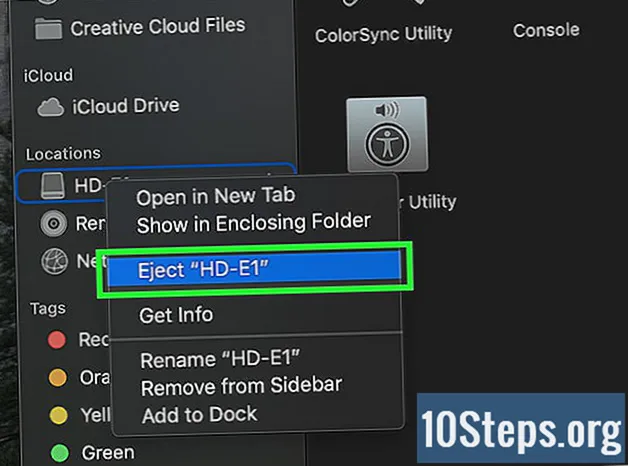
Content
Altres seccionsAquest wikiHow us ensenya a crear una còpia de seguretat del contingut del disc dur del vostre Mac sense utilitzar Time Machine.
Passos
Primera part de 2: Preparació per fer una còpia de seguretat
, feu clic a Reinicia... al menú desplegable i feu clic a Reiniciar ara quan se us demani. El vostre Mac començarà a reiniciar-se.
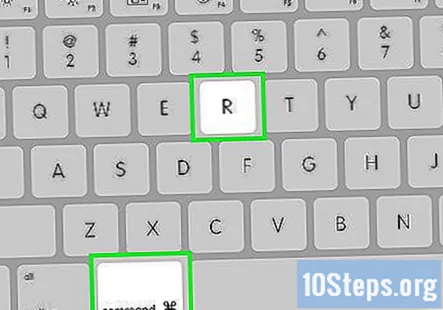
Mantén premut ⌘ Ordre+R. Haureu de fer-ho immediatament després de fer clic Reiniciar ara i manteniu-los premuts fins que aparegui la pantalla de recuperació.
Espereu que aparegui la icona de recuperació. S’assembla a un globus terrestre que gira. Un cop aparegui la icona, podeu deixar anar el fitxer ⌘ Ordre i R claus. El vostre Mac continuarà carregant la pantalla de recuperació; quan acabi, podeu passar a la següent part.
Part 2 de 2: fer una còpia de seguretat del vostre Mac
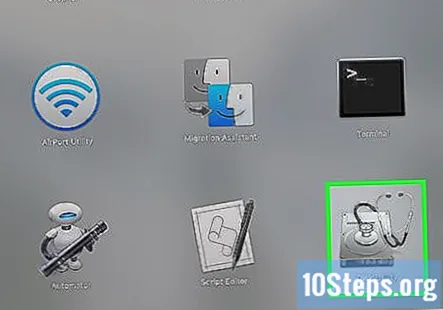
Feu clic a Utilitat de disc. Es troba al mig de la finestra de recuperació.
Feu clic a Continua. Aquesta opció es troba a l'extrem inferior dret de la finestra. En fer-ho, s'obre la finestra Utilitat de disc.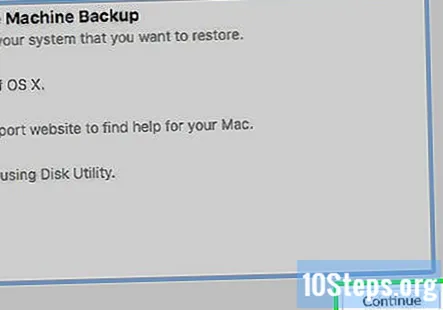
Seleccioneu el vostre disc dur extern. Feu clic al nom o la lletra del disc dur extern a la part esquerra de la finestra.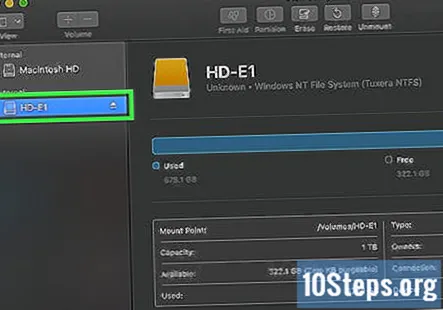
Feu clic a Edita. Aquest element del menú es troba a l'extrem superior esquerre de la pantalla. Apareixerà un menú desplegable.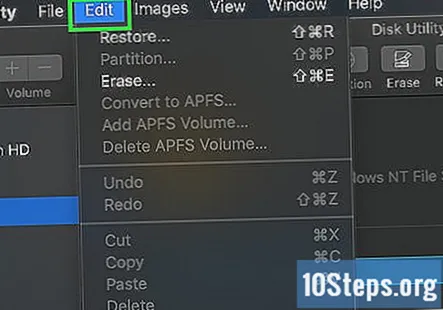
Feu clic a Restaura .... Es troba al menú desplegable. S’obrirà una finestra emergent.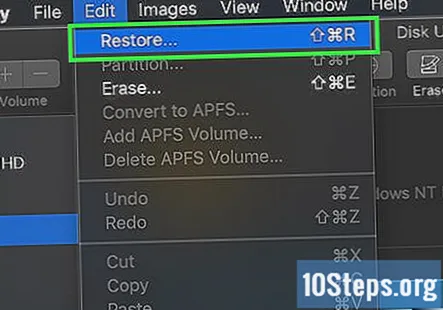
Seleccioneu el disc dur del vostre Mac. Feu clic al quadre desplegable "Restaura des de" i, a continuació, feu clic al nom del disc dur del Mac al menú desplegable resultant.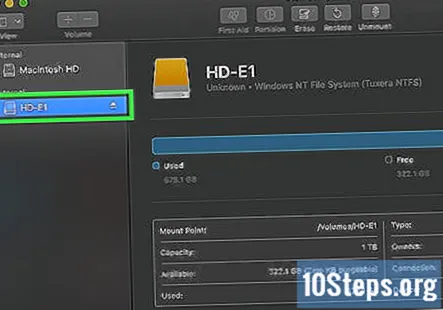
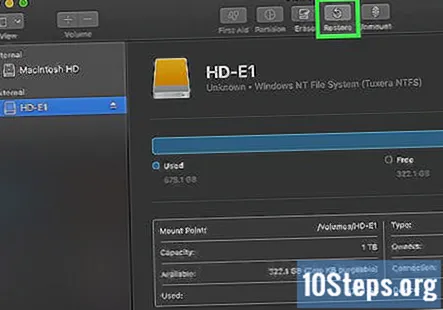
Feu clic a Restaura. És un botó blau situat a la part dreta de la finestra. Això farà que el contingut del disc dur del vostre Mac comenci a copiar-se al vostre disc dur extern.
Espereu a que acabi la còpia. Quan se us demani, podeu reiniciar el Mac i començar a utilitzar-lo com sempre.
Expulseu el disc dur extern. Això garantirà que la informació emmagatzemada a la unitat no es corrompi accidentalment.
Preguntes i respostes de la comunitat
Eliminarà les dades que ja es troben al disc dur?
Cap de les opcions anteriors no eliminarà les dades que ja es troben al disc dur intern principal del Mac. Tot i això, el pas 3 de la part 1 eliminarà les dades que ja es troben al disc dur extern.
Puc utilitzar un disc dur extern amb format ExFat?
Si, tu pots. Això és útil si voleu utilitzar el mateix disc dur amb Mac i Windows.
Vaig fer això i va esborrar tots els altres fitxers preexistents del meu disc dur extern. Que hauria de fer?
Heu de formatar la unitat a un tipus que funcioni bé amb Mac (però que suprimirà fitxers, així que feu una còpia de seguretat en una altra unitat) i, a continuació, particioneu la unitat.
Puc utilitzar un disc dur que ja s’utilitza? Ja és en format ExFAT, de manera que ja no caldrà tornar-lo a formatar, però si restableix el meu ordinador, suprimireu tots els altres continguts del disc dur? Resposta
Tinc previst rebaixar de Catalina. Si faig còpies de seguretat així, també mantindrà el sistema operatiu? Resposta
El procés de restauració ha anat bé fins al final, quan he rebut un error d’estat 5 i ha fallat. Què vaig fer malament? Resposta
Puc utilitzar aquest mètode per fer una còpia de seguretat a la unitat externa quan la meva unitat interna està fallant? Resposta
Consells
- Aquest procés també es coneix com a "imatge" del disc dur, ja que crea una imatge perfecta del contingut del disc dur i de la seva ubicació exacta.
- La còpia de seguretat amb Time Machine és relativament senzilla i només requereix que tingueu un disc dur extern; no necessiteu un disc dur Time Capsule (ni AirPort) d’Apple per utilitzar Time Machine.
Advertiments
- Les dades emmagatzemades en discs durs externs poden decaure amb el pas del temps. Assegureu-vos de fer una còpia de seguretat de manera rutinària del vostre Mac (per exemple, un cop al mes).


